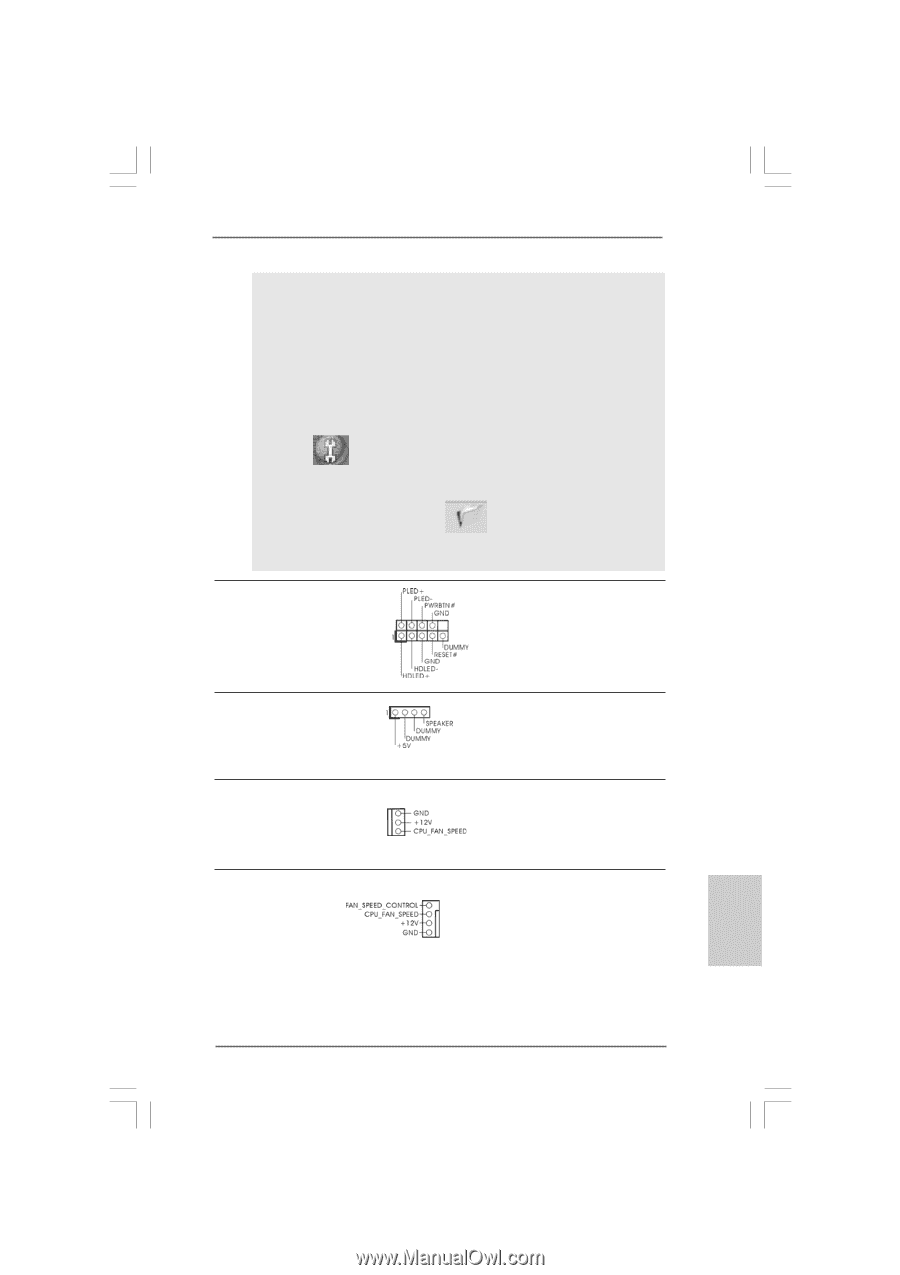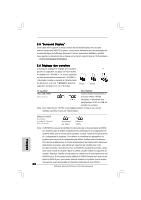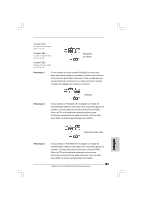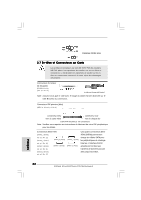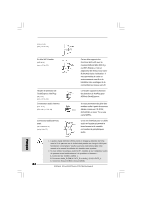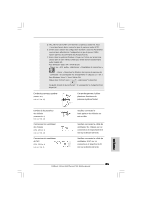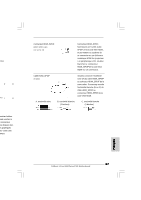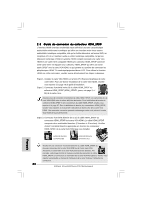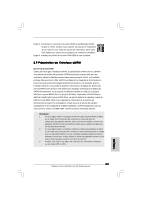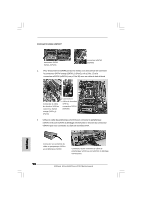ASRock 4Core1600Twins-P35 Quick Installation Guide - Page 85
Veuillez connecter le câble du
 |
View all ASRock 4Core1600Twins-P35 manuals
Add to My Manuals
Save this manual to your list of manuals |
Page 85 highlights
D. MIC_RET et OUT_RET sont réservés au panneau audio HD. Vous n'avez pas besoin de les connecter pour le panneau audio AC'97. E. Entrer dans l'utilitaire de configuration du BIOS. Saisir les Paramètres avancés puis sélectionner Configuration du jeu de puces. Définir l'option panneau de commande de [Auto] à [Activé]. F. Entrer dans le système Windows. Cliquer sur l'icône sur la barre de tâches dans le coin inférieur droite pour entrer dans le Gestionnaire audio Realtek HD. Pour Windows® 2000 / XP / XP 64-bit OS: Cliquer sur « E/S audio», sélectionner « Paramètres du connecteur » , choisir « Désactiver la détection de la prise du panneau de commande » et sauvegarder les changements en cliquant sur « OK ». Pour Windows® VistaTM / VistaTM 64-bit OS: Cliquer droit "Fichier" icone , selectionner" la detection incapable de jack de panel d'avant " et sauvegarder le changement par cliquer"ok". En-tête du panneau système (PANEL1 br.9) (voir p.2 No. 15) Cet en-tête permet d'utiliser plusieurs fonctions du panneau système frontal. En-tête du haut-parleur de châssis (SPEAKER1 br. 4) (voir p.2 No. 14) Connecteur du ventilateur de châssis (CHA_FAN1 br. 3) (voir p.2 No. 13) Connecteur du ventilateur de l'UC (CPU_FAN1 br. 4) (voir p.2 No. 3) Veuillez connecter le haut-parleur de châssis sur cet en-tête. Veuillez connecter le câble du ventilateur du châssis sur ce connecteur en branchant le fil noir sur la broche de terre. Veuillez connecter le câble de 4 ventilateur d'UC sur ce 3 2 connecteur et brancher le fil 1 noir sur la broche de terre. Français 85 ASRock 4Core1600Twins-P35 Motherboard